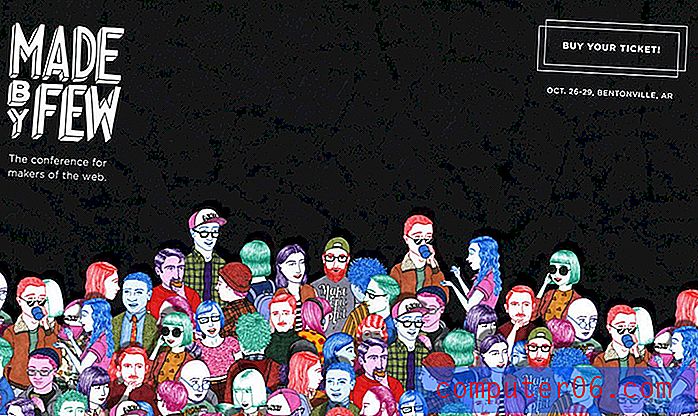Word 2013'te Otomatik Yazım Denetimi Nasıl Açılır
Word 2013, belgenizi hatalar için denetleyebilen bir dizi farklı araca sahiptir. Etkinleştirmek için popüler olanı pasif ses denetleyicisidir, ancak belki de en yaygın kullanılan düzeltme okuma aracı yazım denetleyicisidir.
Muhtemelen pencerenin üst kısmındaki Gözden Geçir sekmesini ve ardından Yazım ve Dilbilgisi düğmesini tıklatarak yazım denetimini el ile çalıştırabileceğinizi fark ettiniz, ancak yazarken Word'ün yazım hatalarını otomatik olarak düzeltmesini sağlayacak başka bir ayar var. Aşağıdaki eğitimimiz size bu otomatik yazım denetleyicisinin nerede bulunduğunu gösterecek ve böylece bu kullanışlı özellikten yararlanabileceksiniz.
Word 2013'te Otomatik Yazım Denetimini Etkinleştirme
Bu kılavuzdaki adımlar, Word 2013'teki ayarları düzenleyecek, böylece program siz yazarken yazım hatalarını otomatik olarak düzeltir. Bazı yanlış yazımlar biraz belirsiz olabileceğinden, her yazım hatalarını düzeltmeyebileceğini unutmayın. Aracın kaçırdığı kelimelerin herhangi birine yardımcı olmak için işiniz bittiğinde manuel yazım denetleyicisini çalıştırmak yine de iyi bir fikirdir.
Adım 1: Belgeyi Word 2013'te açın.
Adım 2: Pencerenin sol üst köşesindeki Dosya sekmesini tıklayın.

Adım 3: Sol sütunun altındaki Seçenekler düğmesini tıklayın.
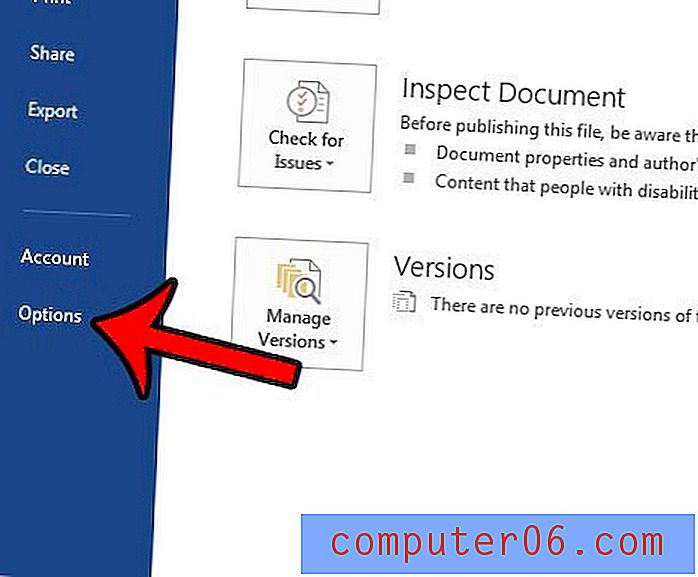
Adım 4: Word Seçenekleri penceresinin sol tarafındaki Yazım Denetleme sekmesini tıklatın.
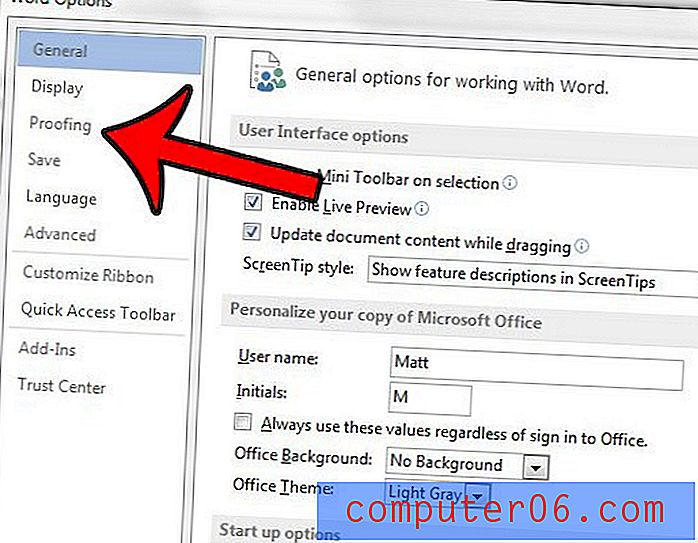
5. Adım: Yazarken yazımı denetle öğesinin solundaki kutuyu işaretleyin. Ardından, değişikliklerinizi kapatmak ve uygulamak için pencerenin altındaki Tamam düğmesini tıklayabilirsiniz.

Word 2013 hala yazım hatalarınızı otomatik olarak düzeltmezse, kontrol etmeniz gereken başka bir ayar vardır.
Pencerenin üst kısmındaki İnceleme sekmesini tıklayın.
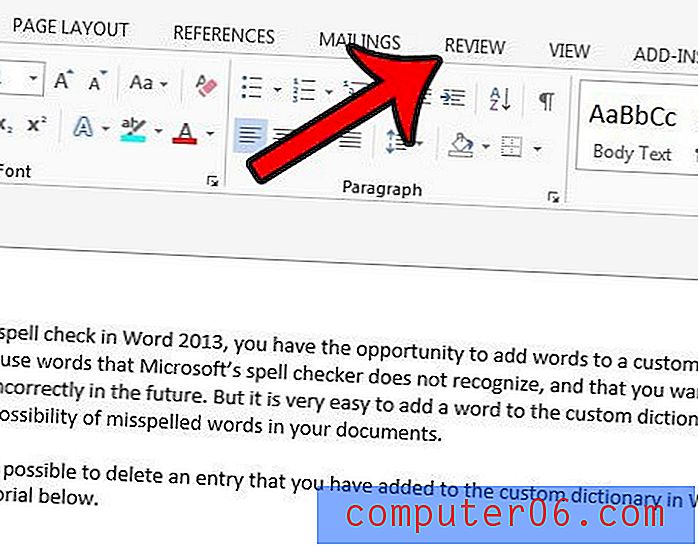
Şeridin Dil bölümünde Dil düğmesini, ardından Yazım Denetleme Dilini Ayarla seçeneğini tıklatın.
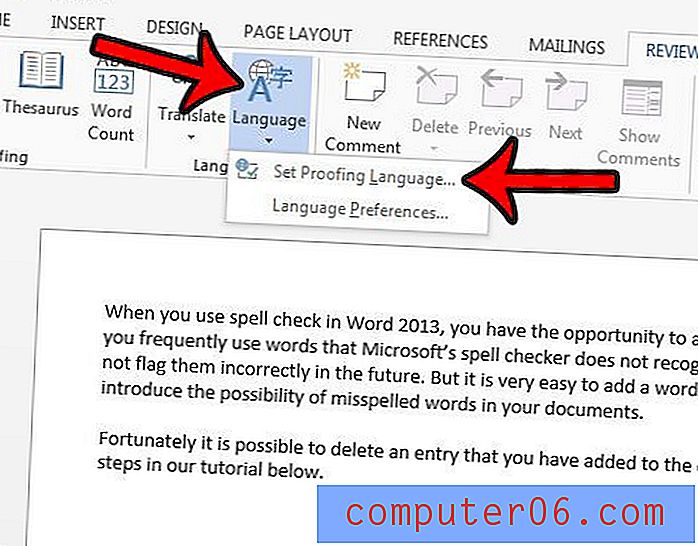
Yazımı denetleme ve dil bilgisinin solundaki kutunun işaretli olmadığını doğrulayın. Aşağıdaki resim gibi görünmelidir. Daha sonra bu Dil penceresindeki Tamam düğmesini tıklatabilirsiniz.
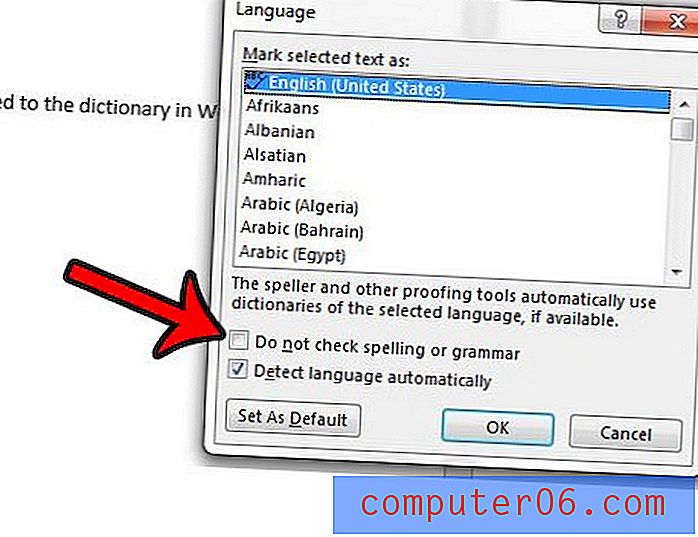
Word yanlış yazılmış bir kelimeyi atlamaya devam ederse, nasıl kaldırabileceğinizi öğrenmek için bu makaleyi okuyun - https://www.solveyourtech.com/how-to-remove-an-entry-in-the-word-2013-dictionary/ - sözlükten bir giriş ve Word'ün bir hata olarak tanımlamasını sağlayın.